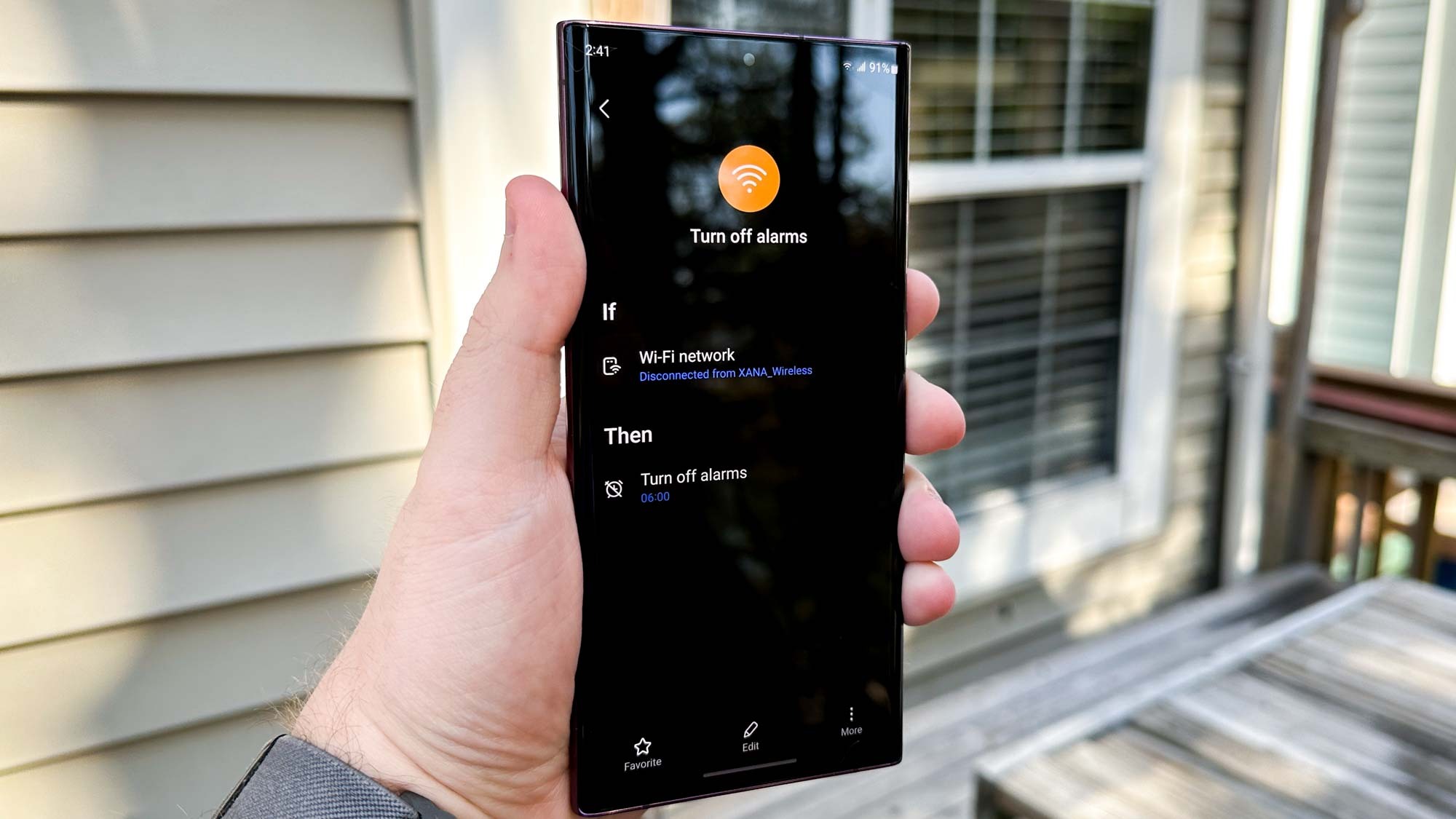[ad_1]
Автоматизация процессов на телефоне – далеко не новинка. Много лет назад я был очарован Tasker, создавая собственные сложные задачи для выполнения действий, которые позже стали частью самого Android. Моей любимой задачей было использование датчика отпечатков пальцев телефона для разблокировки компьютера с Windows. Однако со временем мой интерес и время иссякли, и тогда я перешел на iPhone.
Конечно, если Tasker вам не по душе, есть IFTTT (If This Then That). Он работает аналогично с триггерами и действиями, хотя он более ограничен, чем Tasker, и все же имеет все веб-крючки. На iOS есть Shortcuts, хотя у меня еще не было возможности поиграть с этим приложением.
В One UI 5.1 компания Samsung представила свою собственную автоматизированную систему под названием Routines. Как и IFTTT, она очень проста в использовании, хотя и ограничена вещами, встроенными в телефон Galaxy. Благодаря простому и понятному интерфейсу – раздел “Если” и раздел “Тогда” – каждый может освоить Routines, и я думаю, что большинству из вас стоит это сделать.
Зачем использовать Routines?
Возможно, Вы спрашиваете себя: Почему я должен использовать Routines? Это справедливый вопрос, особенно если учесть, что Вы, вероятно, уже давно живете без чего-либо подобного. (Давайте будем реалистами, Tasker и IFTTT довольно нишевые). В конце концов, Вам нужно подумать о том, что Вы хотите, чтобы Ваш телефон делал автоматически, а затем разработать в уме схему “если то-то и то-то”.

Например, Вы можете установить свой Galaxy S23 на автоматическое отключение будильников, когда Вы покидаете домашнюю сеть Wi-Fi. Вы определяете условие, а затем действие. One UI предлагает довольно много опций системного уровня, которые можно добавить в качестве действий, например, использование метки NFC для запуска события, или отключение темного режима, или перевод телефона в режим вибрации, когда Вы приходите на работу.
Я тут разбрасываюсь идеями, основываясь на своем опыте работы с Routines, но, хотя она ограничена в основном системными действиями, Вы можете делать что-то с приложениями. Условие может открыть или закрыть приложение, выполнить действие приложения (например, добавить событие в календарь) или открыть пару приложений. (Последнее – еще одна функция One UI, на которую стоит обратить внимание, хотя она гораздо более ситуативна). Вы даже можете добавить задержки и подтверждения перед тем, как запустить последующее действие.
Перспектива маршрутов One UI
Чтобы перейти к “Маршрутам”, просто зайдите в Настройки, затем выберите раздел Режимы и маршруты.
Samsung содержит несколько готовых Маршрутов, которые Вы можете попробовать, например, автоматическое переключение на мобильные данные, когда сигнал Wi-Fi становится слишком слабым. Вы можете начать с них, чтобы получить некоторые идеи, но лучший способ понять, что Вам нужно и что Вы можете сделать, – это поиграть с различными опциями.
Одна из моих любимых вещей в Android – это то, как он поощряет исследование, настройку и обучение. Мне нравится, что Samsung включил “Маршруты” в свое последнее, казалось бы, небольшое обновление. И поскольку это функция One UI 5.1, Вам не нужно Galaxy S23, чтобы опробовать ее. Я использовал Galaxy S22 Ultra для целей этой статьи.
One UI 5.1 доступен для многих Samsung устройств, а это значит, что многие из вас могут выйти и начать создавать свои собственные Маршруты. Возможно, у Вас появятся идеи, которые вылетели у меня из головы. Дайте волю своему творчеству и получайте удовольствие.
[ad_2]